Sådan løses Galaxy S5's største problemer og irritationer
Miscellanea / / February 10, 2022

Alle har problemer. Selv de mest innovative, avancerede og sofistikerede stykker software. Det er grunden til, at der er sikkerheds hack i en stor virksomhed hver uge. Også selvom iOS 7 er ikke uden problemer. Bugs har føre til, at nogle telefoner genstarter tilfældigt.
Samsung Galaxy S5 og TouchWiz er ikke anderledes. Selvom, hvis jeg skal være ærlig, tipper S5 skalaen lidt mere sammenlignet med andre bommerter. TouchWiz 5 er den største, mest funktionsrige version af TouchWiz. Det betyder, at der også er en masse ting som bloatware, unødvendige funktioner og redesigns, som ingen rigtig har bedt om.
Nogle af disse problemer kan vi faktisk løse på et par minutter. Her er en liste over alle de ting, du kan gøre for at gøre din S5-oplevelse meget bedre.
Slå bevægelser fra
Med S4 frigav Samsung en masse bevægelser og luftbevægelser, og de fleste af dem var meningsløse. Samsung har skåret ned på antallet af bevægelser i S5, men de fleste af dem er der stadig. Og de er lige så irriterende og ikke rigtig brugbare.
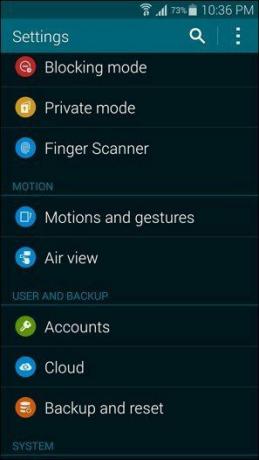
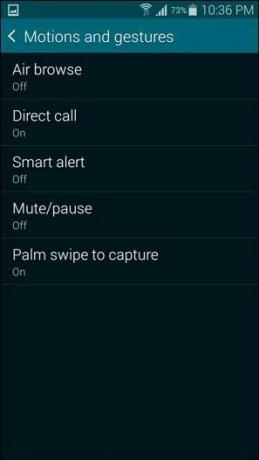
Gå til Indstillinger -> Bevægelse og fagter og sluk alt, du ikke har brug for. En pæn gestus er dog at tage et skærmbillede ved at stryge håndfladen på skærmen. Men at slå disse bevægelser fra kan også hjælpe med at forbedre batterilevetiden.
Pas på forsinkelsen
Galaxy S5 kommer udstyret med Snapdragon 801-processor og 2 GB RAM. Det burde oversætte til en fantastisk ydeevne, men takket være TouchWiz er det ikke altid tilfældet.
TouchWiz i S5 er den hurtigste, jeg nogensinde har set den, men den er stadig ikke så hurtig som vanilje Android på Nexus 5 eller endda Sense på HTC One M8.
Sagen er, at S5 er hurtig men softwaren og nogle unødvendige funktioner begrænser dens potentiale. Hvis du vil bringe udyret frem, skal du tage nogle af de trin, der er angivet nedenfor.
Slå overgange fra
Ligesom iOS 7 tilføjede TouchWiz 5 nogle swooshing overgange. De ser gode ud, men det betyder ekstra forsinkelse for at komme derhen, hvor du skal hen.
Gå til Om enhed i Indstillinger og tryk på Bygge nummer i 7 gange. Dette vil låse op Udvikler muligheder. Gå derind og tryk Overgangsanimationsskala og sluk den.

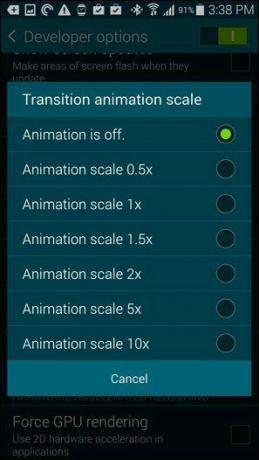
Hvis det er for skurrende for dig at slå overgangene helt fra, så prøv at tone det ned.
Ret forsinkelsen af Hjem-knappen
Ikke alene er S Voice lidt unødvendigt, det gør også at gå til startskærmen langsommere. S Voice startes ved at dobbelttrykke på hjemtasten. Så hver gang du trykker på hjemtasten, lytter TouchWiz og venter på at tjekke, om der kommer endnu et tryk. Det fører dig først til startskærmen efter en forsinkelse.
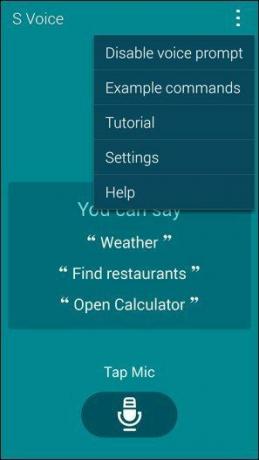
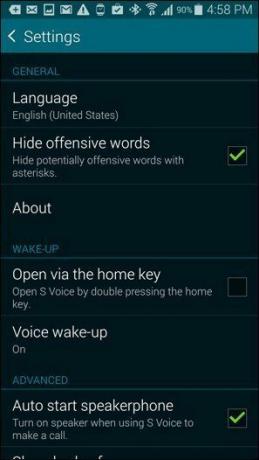
Start S Voice, tryk på de tre prikkede menuknap øverst og gå ind Indstillinger. Fjern nu markeringen af indstillingen Åbn via hjemtasten. Hvis du nu trykker på startknappen, kommer du til startskærmen med det samme.
Udskift Launcher med noget bedre

Ingen steder er TouchWiz's oppustede natur mere fremtrædende end launcheren. Du har unødvendige widgets, firkantede ikoner og for ikke at nævne "Mit Magasin" i den yderste venstre ende.
Jeg havde ikke lyst til det, men mange brugere rapporterer, at launcheren bliver langsom med tiden. Hvis det er tilfældet for dig, skal du bare udskifte launcheren med noget bedre. For den ultimative ydeevne, gå efter Nova Launcher. Det giver dig fantastisk hastighed og ydeevne. Udskiftning af TouchWiz launcher vil også hjælpe dig med at starte apps hurtigere og tilpasse din startskærmoplevelse.
Nova giver dig mulighed for at tilføje forskellige ikonpakker for at gøre din hjemmeskærm bedre, og den har endda gestusstøtte for at gøre dig mere produktiv. Hvis du kan lide udseendet af Google Now Launcher i Nexus 5 med de store ikoner og de tynde skrifttyper, så prøv KK Launcher som gentager oplevelsen.
Kameraforsinkelse
Galaxy S5 har et af de bedste kameraer på smartphonemarkedet i dag, uden tvivl. Men Samsung, da Samsung har tilføjet en tilstand, der er slået til som standard, hvilket gør kameraet virkelig langsomt.
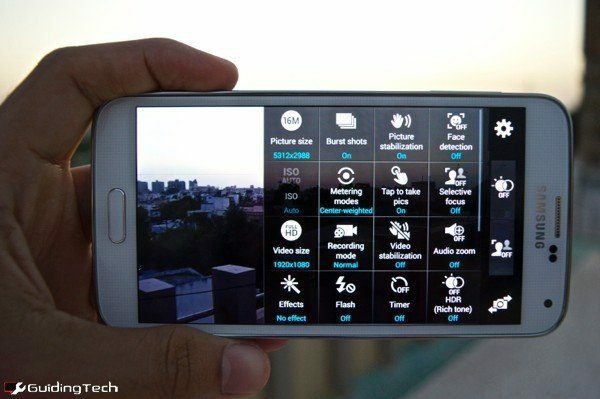
S5 Camera-appen har billedstabiliseringstilstand aktiveret som standard. Funktionen er nyttig, hvis du bruger den, mens du bevæger dig rundt eller på en ujævn vej, men er ikke nødvendig til daglig brug. Når du bruger tilstanden, skal du også holde kameraet stille i et par sekunder, efter du har trykket på udløserikonet. Dette fjerner blidheden ud af kameraet.
Åbn appen, tryk på tandhjulsikonet for at gå ind i indstillinger og sørg for at Billedstabilisering tilstand er slået fra.
Så er du Galaxy S5-bruger? Hvordan har din oplevelse været indtil videre?
Sidst opdateret den 3. februar, 2022
Ovenstående artikel kan indeholde tilknyttede links, som hjælper med at understøtte Guiding Tech. Det påvirker dog ikke vores redaktionelle integritet. Indholdet forbliver upartisk og autentisk.



